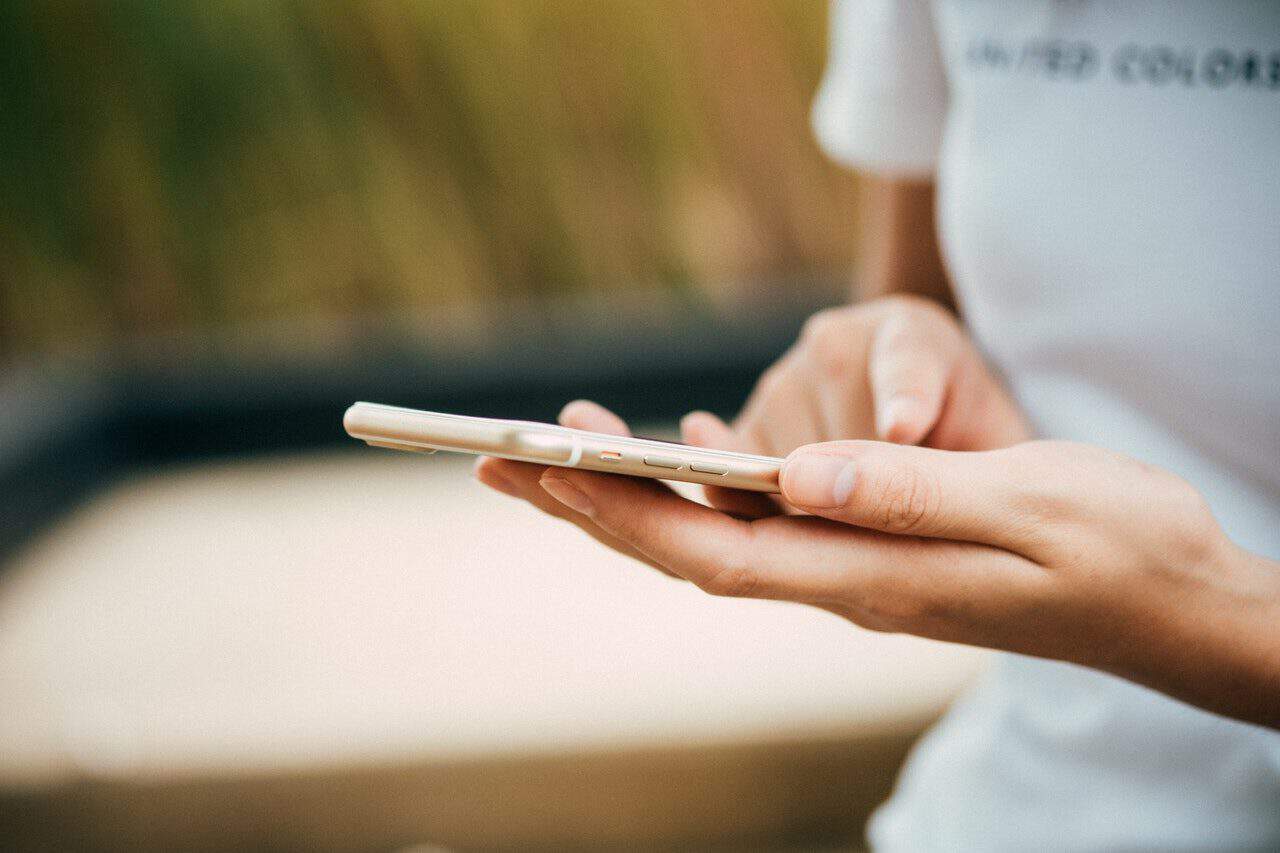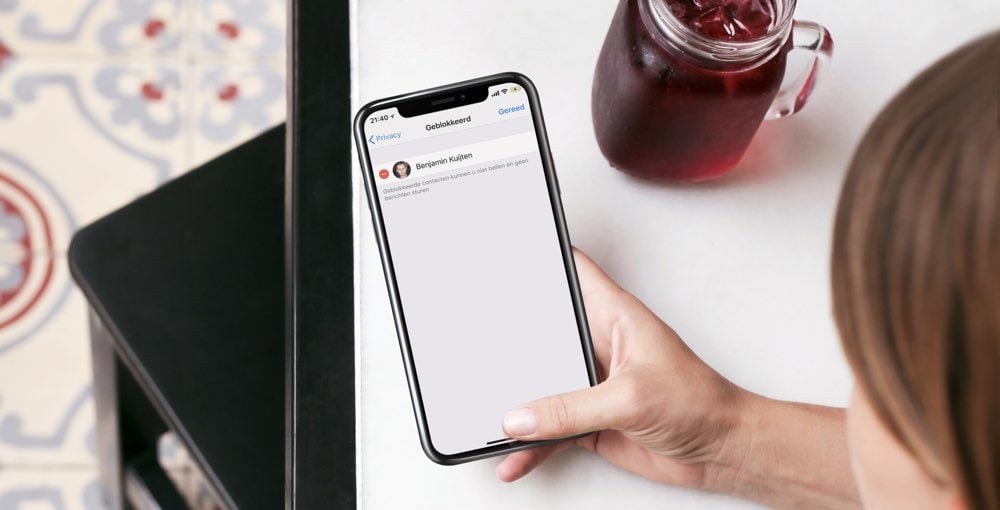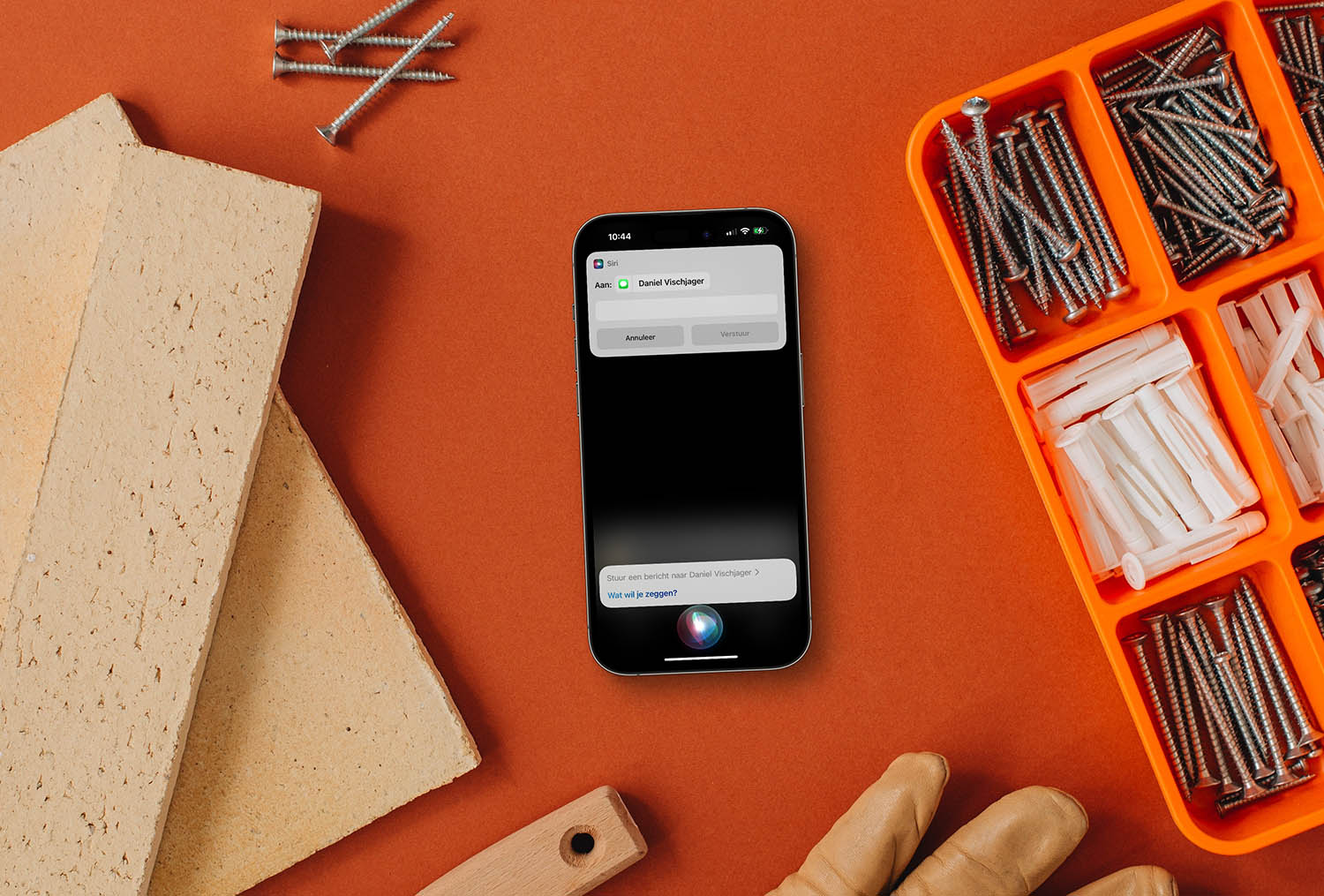
E-mailen en chatten met Siri: zo kun je berichten laten voorlezen en dicteren
Siri als digitale assistent voor e-mail en iMessage
Je kunt de Nederlandstalige Siri op verschillende manieren vragen of je nog nieuwe berichten en e-mails hebt. In dit artikel laten we je zien hoe je Siri kunt laten checken hoeveel berichten je hebt, tonen we hoe je Siri berichten laat uitspreken en leggen we uit hoe je met Siri een email of tekstbericht kunt inspreken en versturen.
Sommige apps, zoals WhatsApp, bieden ook ondersteuning voor Siri. Daarmee kun je dingen vragen als ‘Lees mijn WhatsApp notificaties voor‘ of ‘Stuur een bericht via WhatsApp‘. Het principe wat we hieronder uitleggen werkt nagenoeg hetzelfde voor deze apps.
Berichten en e-mail laten voorlezen door Siri
Je kunt Siri altijd vragen of je nog nieuwe berichten of e-mail hebt. Siri leest echter alleen nieuwe berichten voor en kan dus niet in de historie kijken.
Bij e-mail kan Siri iets meer doen. Daarbij kun je ook de volgende commando’s gebruiken: ‘Lees mijn e-mailberichten voor‘ of ‘Lees mijn nieuwe e-mailberichten voor‘. Als je heel veel nieuwe e-mailberichten hebt, vraagt Siri je na het voorlezen van een paar nieuwe items of je de hele lijst wilt horen. Je krijgt hierbij overigens alleen te horen wie de e-mail stuurde op welk tijdstip en wat de onderwerpregel is. Je kunt geen hele e-mailberichten door Siri laten uitspreken.
Bij nieuwe iMessage- of sms-berichten kan Siri wel het hele bericht voorlezen. De assistent geeft dan aan van wie het bericht afkomstig is en wanneer het ontvangen is.
Het maakt niet uit of je precies het commando gebruikt zoals wij in ons voorbeeld gebruiken. Iets wat erop lijkt mag ook, zolang het maar klare taal is voor wat je van Siri verlangt.
Berichten en e-mail versturen met Siri
Je kunt Siri de opdracht geven om een nieuwe sms, een iMessage of e-mailbericht naar iemand te sturen. Het handigste is om dit stap voor stap te doen, omdat Siri soms in de war raakt. Begin bijvoorbeeld met de opdracht ‘Verstuur een bericht‘. Daarna gaat Siri je vragen aan wie je het bericht wil sturen en wil daarna pas weten wat er in het bericht je moet komen te staan.
Als je een email of sms wil laten versturen door Siri hoeft de ontvanger niet persé in je contacten te staan. Je kunt het nummer of e-mailadres van de ontvanger uitspreken, maar we raden je aan het toch even te controleren. Zeker als het een apart adres is met cijfers en streepjes.
Wist je dat je AirPods jouw binnenkomende sms’jes automatisch kan voorlezen?
Lees ook:
Taalfout gezien of andere suggestie hoe we dit artikel kunnen verbeteren? Laat het ons weten!
Siri
Siri is Apple's eigen spraakassistent en hier lees je er alles over. Siri kan informatie voor je opzoeken, taken uitvoeren en apparaten bedienen. Veel apps werken ook samen met Siri en je kunt met de Opdrachten-app je eigen Siri-opdrachten maken. Je vindt hier onze belangrijkste artikelen.

- Alles over Siri
- Hé Siri gebruiken
- Siri opnieuw instellen en trainen
- Grappige Siri-antwoorden
- Siri werkt niet: 6 oorzaken en oplossingen
- Siri op de Mac gebruiken
- Apps openen met Siri
- Zo werken Siri Shortcuts en de Opdrachten-app
- Siri in CarPlay makkelijker gebruiken
- Siri kan dierengeluiden afspelen
- Navigeren met Siri
- Alles over de proactieve Siri